Υλικολογισμικό για φορητό μόντεμ για όλες τις κάρτες SIM. Οδηγίες για το πώς να αναβοσβήσετε έναν δρομολογητή Asus - Πού να κατεβάσετε την ενημέρωση υλικολογισμικού; Προετοιμασία για ενημέρωση υλικολογισμικού - έκδοση αναθεώρησης
Η συνειδητοποίηση ότι ήρθε η ώρα να αναβοσβήσετε ένα μόντεμ για όλες τις κάρτες SIM έρχεται τη στιγμή που η χρέωση Διαδικτύου του παρόχου κινητής τηλεφωνίας σας, ανεξάρτητα από το ποια - Megafon, MTS, Beeline ή Tele2 - παύει να σας ταιριάζει. Τότε ανακαλύπτεται το γεγονός ότι άλλες κάρτες SIM δεν λειτουργούν με αυτό. Σήμερα θα συνεχίσουμε να "βασανίζουμε" ένα κινητό μόντεμ 3G - σε αυτό το άρθρο θα δείξω έναν καθολικό τρόπο για το πώς να αναβοσβήνει ένα μόντεμ Huawei για όλες τις κάρτες SIM οποιουδήποτε φορέα κινητής τηλεφωνίας. Ταιριάζει στα περισσότερα μοντέλα που πωλούνται σήμερα στους εκθεσιακούς χώρους. Πάμε!
Πηγαίνουμε στον ιστότοπο dc-unlocker.com και κατεβάζουμε την εφαρμογή για το φλας του μόντεμ από αυτούς τους προγραμματιστές.

Εάν το μόντεμ μας βρίσκεται στη λίστα, μη διστάσετε να το συνδέσετε στον υπολογιστή και να ξεκινήσετε το πρόγραμμα.
Υλικολογισμικό μόντεμ Megafon για όλες τις κάρτες SIM
Πρώτα, για ευκολία, εγκαταστήστε τη ρωσική γλώσσα σε αυτό. Μετά από αυτό, ορίζουμε το "Huawei" ως κατασκευαστή και είτε υποδεικνύουμε μόνοι σας τον αριθμό μοντέλου είτε αφήνουμε την αυτόματη ανίχνευση.

Κάντε κλικ στο εικονίδιο με ένα μεγεθυντικό φακό, μετά τον οποίο το πρόγραμμα θα καθορίσει όλα τα τρέχοντα δεδομένα σχετικά με την κατάσταση του υλικολογισμικού του μόντεμ. Μας ενδιαφέρουν δύο σημεία:
- Κατάσταση αποκλεισμού SIM - εάν είναι αποκλεισμένη, τότε είναι ο πελάτης μας.
- Προσπάθειες εισαγωγής κωδικού - ο υπόλοιπος αριθμός προσπαθειών που αναβοσβήνουν.
Αρχικά υπάρχουν 10 από αυτά, αν είναι λιγότερα, σημαίνει ότι κάποιος έχει ήδη προσπαθήσει να αναβοσβήσει αυτό το μόντεμ.

Εάν η συσκευή είναι μπλοκαρισμένη και εξακολουθούν να γίνονται προσπάθειες να αναβοσβήνει το υλικολογισμικό, τότε επιστρέφουμε στον ιστότοπο και πηγαίνουμε στην ενότητα «Αγορά πιστώσεων» για να πληρώσουμε το πρόγραμμα.

Αυτό θα είναι τόσο πληρωμή όσο και εγγραφή - πρέπει να επιλέξετε έναν τρόπο πληρωμής, να εισαγάγετε τα δεδομένα σας και τον αριθμό των πιστώσεων που θα αγοράσετε για το υλικολογισμικό. Μπορείτε να μάθετε πόσες πιστώσεις χρειάζονται για τη λειτουργία μας ακολουθώντας τον σύνδεσμο "Πόσα χρειάζομαι;"
Δεδομένου ότι το μοντέλο μας είναι ήδη παλιό, σε αυτήν την κατάσταση, για να το ξεκλειδώσετε, θα χρειαστείτε το στοιχείο "Δημιουργία κωδικού ξεκλειδώματος μόντεμ Huawei από το IMEI" - τη στιγμή της σύνταξης, κοστίζει 4 ευρώ. Για νέα μοντέλα, κοιτάμε την επιλογή «Δημιουργία κωδικού ξεκλειδώματος μόντεμ Huawei (AuthVer 3) από το IMEI», είναι λίγο πιο ακριβή.

Επιλέξτε το αντικείμενο που θέλετε και επιστρέψτε στη σελίδα για να πραγματοποιήσετε μια πληρωμή. Μόλις επιβεβαιωθεί η μεταφορά χρημάτων, θα ανακατευθυνθείτε στην επόμενη σελίδα. όπου θα υποδεικνύονται το login και ο κωδικός πρόσβασης για να συνδεθείτε στον ιστότοπο μέσω του προγράμματος. Επιστρέφουμε στην εφαρμογή και τις εισάγουμε στην ενότητα «Διακομιστής».

Μπορείτε επίσης να κάνετε κλικ στο «Έλεγχος σύνδεσης» για να βεβαιωθείτε ότι τα δεδομένα που έχετε εισάγει είναι σωστά και ότι το υπόλοιπο των πιστώσεων στον λογαριασμό σας είναι σωστό.

Περιμένουμε για λίγο - και voila, μια επιγραφή σχετικά με το επιτυχημένο υλικολογισμικό του μόντεμ για κάρτες SIM όλων των χειριστών θα εμφανιστεί στο παράθυρο μηνύματος του προγράμματος.

Θα απαντήσω σε όλες τις ερωτήσεις στα σχόλια!
Εάν το άρθρο βοήθησε, τότε σε ευγνωμοσύνη σας ζητώ να κάνετε 3 απλά πράγματα:
- Εγγραφείτε στο κανάλι μας στο YouTube
- Στείλτε έναν σύνδεσμο προς τη δημοσίευση στον τοίχο σας σε ένα κοινωνικό δίκτυο χρησιμοποιώντας το παραπάνω κουμπί
Χαρακτηριστικά του ZTE MF30
Πρότυπα: HSDPA/UMTS/EDGE/GPRS
Κεραία:ενσωματωμένο
Σύνδεση πρόσθετης κεραίας:Οχι
Ρυθμός μεταφοράς δεδομένων στον συνδρομητή:έως 7,2 Mbit/s
Ρυθμός μεταφοράς δεδομένων συνδρομητή:έως 5,7 Mbit/s
Υποστήριξη λειτουργικών συστημάτων: Windows XP/Vista/7, Mac OS X 10.5 και νεότερη έκδοση
Σύνδεση συσκευής: Wi-Fi, USB
Μήκος/Πλάτος/Ύψος, mm: 98,5 x 54 x 13,9
Βάρος, g: 80
Μνήμη flash:ναι, υποδοχή για microSD
Εργασία με κάρτες SIM:Υπάρχει
Λήψη/αποστολή μηνυμάτων SMS:Υπάρχει
Ενσωματωμένη χωρητικότητα μπαταρίας: 1500 mAh
Διάρκεια ζωής μπαταρίας:έως 6 ώρες
Μη τεκμηριωμένα χαρακτηριστικά:
Έλεγχος τρόπων λειτουργίας μέσω telnet και web interface
Διακομιστής ftp με πρόσβαση σε μνήμη flash modem (80 MB) και κάρτα sdmms
Διακομιστής πολυμέσων UPnP
αυτόματη ενεργοποίηση όταν παρέχεται ρεύμα στην υποδοχή USB
αυτόματη απενεργοποίηση όταν αφαιρεθεί η εξωτερική τροφοδοσία
Ο κωδικός πρόσβασης είναι τυπωμένος στην πινακίδα κάτω από την μπαταρία - μια ομάδα 8(;) χαρακτήρων, αριθμοί + λατινικά γράμματα.
Εάν δεν υπάρχει (δεν μπορεί να διαβαστεί), ο κωδικός πρόσβασης μπορεί να αλλάξει συνδέοντας μέσω ενός καλωδίου USB στο πρόγραμμα διαχείρισης που είναι εγκατεστημένο από το μόντεμ CD-ROM σε υπολογιστή με Windows
Πριν αλλάξετε τον κωδικό πρόσβασης, μπορείτε να τον διαβάσετε για να το κάνετε αυτό, πρέπει να ενεργοποιήσετε την επιλογή εμφάνισης κωδικού πρόσβασης στο πρόγραμμα διαχείρισης.
Υπάρχει μια άλλη επιλογή σύνδεσης στο δρομολογητή μέσω wi-fi πατώντας το μαγικό κουμπί WPS
Και ένα ακόμα μαγικό κλειδί για wifi - 12345678
Απλώς ενεργοποιήστε το μόντεμ, κάντε κλικ στο WPS, μεταβείτε στη διεπαφή ιστού από το έξυπνο τηλέφωνο, για παράδειγμα 192.168.0.1 Προεπιλογή - Είσοδος διαχειριστήςΣύνθημα διαχειριστής
Το μόντεμ έχει δύο διεπαφές. Το ένα ρυθμίζεται μέσω του προγράμματος στο BB. Μια άλλη διεπαφή πρέπει να διαμορφωθεί μέσω της διεπαφής Ιστού μέσω ενός δικτύου Wi-Fi. εκείνοι. μεταβείτε στη σελίδα διαχείρισης μέσω του δικτύου, προσθέστε ένα νέο προφίλ στις ρυθμίσεις δικτύου με ένα σύμβολο συν, καταχωρήστε το apn, τον αριθμό χειριστή, τον κωδικό πρόσβασης, τη σύνδεση και ορίστε το στο προεπιλεγμένο προφίλ.
Ναι, αλλά η εμβέλεια του δικτύου wifi μειώνεται σε πολύ απρεπή και η εγγραφή στο δίκτυο 3g μπορεί να μην συμβεί καθόλου
Μεταφέρετέ το στη λειτουργία λήψης. Αλλά αυτό είναι επικίνδυνο λόγω βλάβης στο εσωτερικό φλας εάν το μόντεμ δεν είναι συνδεδεμένο στο τροφοδοτικό, αλλά σε έναν υπολογιστή, για παράδειγμα.
Εφαρμόζεται σε υλικολογισμικό από τη Beeline. Δεν μπορεί να ρυθμιστεί. Αντιμετωπίζεται με υλικολογισμικό από το MTS.
Η σύνδεση δεν λειτουργεί μέσω της διεπαφής Ιστού. Την πρώτη φορά που πρέπει να χτυπήσετε το BB μέσω ενός προγράμματος από το δίσκο, το ίδιο αποτέλεσμα μπορεί να παρατηρηθεί μετά την εγκατάσταση μιας κάρτας SIM από τον χειριστή κάποιου άλλου σε ένα ξεκλείδωτο μόντεμ
Η εικόνα του δίσκου στην εσωτερική μονάδα flash του μόντεμ έχει εξαφανιστεί. Εξάγουμε το CD-rom πατώντας το κουμπί εξαγωγής - το μόντεμ προσποιείται ότι είναι θύρες. - Το μεταφέρουμε σε λειτουργία λήψης και αντιγράφουμε την εικόνα του cdrom από το θέμα του firmware στο εσωτερικό flash iso. εάν δεν υπάρχουν άλλα αρχεία στη μονάδα flash, συνιστάται επίσης να τα επαναφέρετε
Το τερματικό είναι ένα πρόγραμμα. Διατίθεται σε οποιοδήποτε Windows (σε win7 - δεν είναι εγκατεστημένο από προεπιλογή - πρέπει να το προσθέσετε μέσω του πίνακα ελέγχου)
Αρχή->Όλα τα προγράμματα->Πρότυπο->Σύνδεση->Υπερτερματικό
Υπάρχουν επίσης μια δέσμη τρίτων στον ιστό - μπορείτε να τα βρείτε και να τα κατεβάσετε αν θέλετε.
Πρέπει να συνδέσετε το τερματικό στη θύρα του μόντεμ, πρώτα να μάθετε τον αριθμό αυτής της θύρας συνδέοντας το μόντεμ, να εκκινήσετε τη διαχείριση συσκευών, να βρείτε το μόντεμ σε αυτό και να αναζητήσετε τις ιδιότητές του.
Ο διαχειριστής σύνδεσης δεν θα σας επιτρέψει να συνδεθείτε στη θύρα, επομένως πρέπει να την κλείσετε.
Εάν έχετε συνδεθεί σωστά στο μόντεμ στο τερματικό, πρέπει να πληκτρολογήσετε την εντολή AT και να πατήσετε Enter. Το μόντεμ πρέπει να ανταποκρίνεται ΟΚ
1η μέθοδος. Κουμπί " Εργοστασιακές ρυθμίσεις" στο KM στην καρτέλα Router.
2ο. Χρησιμοποιώντας το κουμπί στην ιστοσελίδα του μόντεμ ( Επιπλέον->Επαναφέρω)
3η. Ενώ ο δρομολογητής λειτουργεί, ταυτόχρονα πατήστε και κρατήστε πατημένο το κουμπί " WPS"Και" Εξουσία" μέχρι να σβήσουν οι ενδείξεις LED.
Εάν η επαναφορά δεν εκτελεστεί χρησιμοποιώντας αυτές τις μεθόδους, τότε ίσως η σημαία παρεμβαίνει zte_update_wifi.flg. Εάν αυτό είναι ορατό στον εσωτερικό δίσκο λειτουργία λήψης- πρέπει να αφαιρεθεί.
Συνέβη ότι κατά τη διαδικασία ελέγχου του επόμενου υλικολογισμικού, παρουσιάστηκε μια αποτυχία και η συσκευή έπεσε σε πλήρη απώλεια συνείδησης. Κατά τη σύνδεση, το σύστημα δεν αντέδρασε καθόλου σε αυτό. Ούτε μια συσκευή δεν εμφανίστηκε, ούτε μια λάμπα δεν άναψε.
Αυτό το υλικό χωρίζεται σε διάφορα μέρη:
1)
Λήψη των απαραίτητων αρχείων και δεδομένων για ανάκτηση
2)
Αποκτήστε πρόσβαση στη διεπαφή διαγνωστικού ελέγχου (εάν είναι διαθέσιμη στη διαχείριση συσκευών, μπορείτε να παραλείψετε αυτό το στοιχείο. ΑΛΛΑ - μερικές φορές είναι αδύνατο να ολοκληρώσετε το βήμα 3. QPSTΕμφανίζει διάφορα σφάλματα και η διαδικασία υλικολογισμικού δεν λειτουργεί. Μετά πριν τρέξεις QPSTκάνε αναγκαστική μεταφορά του μόντεμ σε DM. Συνήθως τα λάθη εξαφανίζονται
3)
Υλικολογισμικό μέσω QPST
4)
Υλικολογισμικό σε κανονική λειτουργία (χρησιμοποιώντας ένα κανονικό flasher. Σημαντικό: ο έλεγχος συμβατότητας έκδοσης πρέπει να είναι απενεργοποιημένος)
5)
Διαδικασία ανάκτησης IMEIΚαι S/n
1) Λήψη των απαραίτητων αρχείων και δεδομένων για ανάκτηση.
ΕΝΑ)Αν υπάρχει γηγενής Channel1.nvm– παραλείπουμε αυτό το σημείο, αλλά αν όχι, το βρίσκουμε στο δίκτυο του δρομολογητή μας. Για παράδειγμα από δρομολογητές MTS. Γράψτε το σε ένα κομμάτι χαρτί IMEI(είτε από το κουτί είτε από το ίδιο το router). αποσυναρμολογούμε το δρομολογητή - σε μία από τις οθόνες υπάρχει ένα αυτοκόλλητο με αριθμούς

Τα ξαναγράφουμε επίσης.
ΣΙ)Κατεβάστε το υλικολογισμικό για το μόντεμ σας και εκτελέστε αυτό το αρχείο. Αναμονή να εμφανιστεί το παράθυρο του προγράμματος

Δεν το κλείνουμε. Βρείτε στο δίσκο όπου βρίσκεται ο φάκελος Νέα έκδοση MF30(συνήθως).

ντοσιέ Νέα έκδοση MF30αντιγράψτε το σε άλλη θέση, διαφορετικά όταν κλείσετε το πρόγραμμα για να ενημερώσετε το λογισμικό, αυτός ο φάκελος θα διαγραφεί.

Τώρα το παράθυρο του προγράμματος για την ενημέρωση του λογισμικού για το μόντεμ 3g ΠΡΕΠΕΙ να είναι κλειστό. Τώρα έχουμε τα περισσότερα από τα αρχεία που απαιτούνται για την ανάκτηση. (βρίσκεται στο φάκελο Νέα έκδοση MF30) ή λήψηΚιτ ανάκτησης ZTE MF30
ΝΤΟ)Λήψη και εγκατάσταση QPST(Χρησιμοποιήθηκε το QPST 2.7 Build323). Λήψη: QPST 2.7 Build323
2) Πρόσβαση στη διαγνωστική διεπαφή
ΕΝΑ)Καταργούμε όλα τα προγράμματα οδήγησης συσκευών, τα προγράμματα που σχετίζονται με το μόντεμ (διαχείριση σύνδεσης κ.λπ.)
ΣΙ)Μεταβείτε στον αποθηκευμένο φάκελο Νέα έκδοση MF30, εκτελέστε το αρχείο Setup.exe(ή setup.cmd– εγκατάσταση σε «αθόρυβη» λειτουργία) – έτσι εγκαθιστούμε τα προγράμματα οδήγησης που χρειαζόμαστε.

ΝΤΟ)Ας ανοίξουμε αυτό το καπάκι

ΡΕ)Αναζητούμε σημεία - που υποδεικνύονται ως α και β. εκείνοι. αγωγοί χαλαζία

E) Συνδέστε το καλώδιο USB και πατήστε το κουμπί λειτουργίας. Περιμένουμε 5-10 δευτερόλεπτα (η ένδειξη κελιού μπορεί να αναβοσβήνει ή να μην αναβοσβήνει) Χρησιμοποιήστε μια βελόνα για να κλείσετε το σημείο της θήκης της οθόνης, πατήστε το κουμπί λειτουργίας, αφαιρέστε τη βελόνα από το σημείο α. Αφήστε το κουμπί λειτουργίας. Περιμένουμε - αν όλα μας λύθηκαν, θα έπρεπε να είχε εμφανιστεί στη διαχείριση συσκευών

Το κύριο πράγμα εδώ δεν είναι να βιαστείτε. Έτυχε να εμφανιστεί το λιμάνι 2-3 λεπτά μετά την εκτέλεση των ενεργειών. Εάν δεν λειτουργεί, δοκιμάστε ξανά. Δοκιμάστε να το συνδέσετε σε διαφορετική θύρα.
Μερικές φορές η αλλαγή των δικαιωμάτων βοηθά - εκτελέστε το regedit. Εύρεση υποκαταστήματος HKEY_LOCAL_MACHINE\SYSTEM\CurrentControlSet\Enum\USB. κάντε δεξί κλικ στο USB - PERMISSIONS - ALL και επιλέξτε το πλαίσιο ελέγχου Πλήρης πρόσβαση. Μετά από αυτό, διαγράψτε όλες τις γραμμές που περιέχουν VID_19d2*/reboot και επαναλάβετε τα βήματα.
Αυτή η κατάσταση είναι επίσης πιθανή (συνήθως εάν τα προγράμματα οδήγησης δεν είναι εγκατεστημένα ή έχουν καταστραφεί ή για λόγους γνωστούς μόνο στα αστέρια) εμφανίζεται ένα παράθυρο







Και παίρνουμε

3) Υλικολογισμικό μέσω QPST
Ανοίξτε το φάκελο QPST- εκτόξευση Διαμόρφωση QPST

Με λίγα λόγια, διαγράψτε όλες τις θύρες, κάντε κλικ ΠΡΟΣΘΗΚΗ Νέας θύραςΗ εικόνα πρέπει να μοιάζει με την παραπάνω.
Πάμε Ξεκινήστε τους πελάτες – Λήψη λογισμικού-Πολλαπλή εικόνα

Ψάχνουμε τον φάκελο μας (Ξεφυλλίζω...)
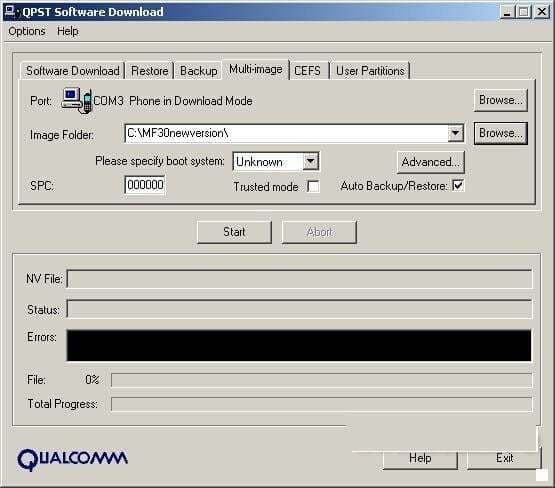
Μεταβείτε στο παράθυρο όπως φαίνεται παρακάτω

Ας πάμε στο Προχωρημένος…. Και σημειώνουμε στα πλαίσια ελέγχου ποια αρχεία έχουμε. Ποιες δεν υπάρχουν, δεν τις σημειώνουμε ανάλογα (αφαιρέστε τις)

Κλικ ΕΝΤΑΞΕΙ. Και ΑΡΧΗ
Το υλικολογισμικό πρέπει να φύγει.



Αυτό το παράθυρο εμφανίζεται WAITING!!! Μπορεί να σταθεί για πολύ καιρό!
Μερικές φορές μπορεί να επιστραφεί με σφάλμα. Αποσυνδέστε τον δρομολογητή από τον υπολογιστή, συνδέστε τον ξανά και προσπαθήστε να τον ενεργοποιήσετε - θα πρέπει να ενεργοποιηθεί. Και επαναλάβετε ξανά τη διαδικασία υλικολογισμικού (απλώς το χρονικό όριο λήγει QPSTλήγει γρηγορότερα από ό,τι ενεργοποιείται η συσκευή). Αυτό είναι όπου το λιμάνι μπορεί να εξαφανιστεί εντελώς ZTE Diagnostic– η διαδικασία αναγκαστικής μεταφοράς σε DM περιγράφεται παραπάνω.
Λοιπόν, ας ελπίσουμε ότι επαναφέρατε και αφαιρέσατε το μόντεμ από το DM χρησιμοποιώντας τη μέθοδο που περιγράφεται παραπάνω. Τώρα σας μένει να αναβοσβήνει το υλικολογισμικό με καταργημένη συμβατότητα. Και το μόντεμ θα πρέπει να αρχίσει να λειτουργεί πλήρως.
Αλλά υπάρχει μεγάλη πιθανότητα μετά την επαναφορά του δρομολογητή, το IMEI στο μόντεμ να διαγραφεί. Πρέπει να αποκατασταθεί.
Πώς να το κάνετε αυτό;
Πρώτη επιλογή.
Ας ξεκινήσουμε ξανά το υλικολογισμικό για το ρούτερ και ας αρχίσουμε να το αναβοσβήνουμε! Θα περιμένουμε μέχρι περίπου 33% υλικολογισμικό. Χωρίς διακοπή του υλικολογισμικού, βρίσκουμε το αρχείο στη μονάδα δίσκου C Κανάλι 1. Και το διορθώνουμε. Εισάγοντας στην κατάλληλη γραμμή IMEIτο μόντεμ σας. Ή αντικαθιστούμε Κανάλι 1στο σκόπιμα επεξεργασμένο Channel1! Θυμάμαι! Δεν σταματάμε το υλικολογισμικό! Και τα κάνουμε όλα γρήγορα.
Δεύτερη επιλογή.
Χρησιμοποιώντας το κατάλληλο λογισμικό.
Το πλεονέκτημα αυτής της μεθόδου είναι ότι το modem (router) δεν χρειάζεται να ξαναφλασάρει με firmware! Αλλά ταυτόχρονα Κανάλι 1πρέπει να λαμβάνονται από ένα γνωστό μόντεμ που λειτουργεί. Και θα πρέπει να συγχωνευθεί με το ίδιο πρόγραμμα το οποίο τώρα θα χυθεί ξανά στο μόντεμ! Αυτή είναι μια απαραίτητη προϋπόθεση.
Θα μπω κατευθείαν στο θέμα. Τις προάλλες προσπάθησα να κάνω flash το δικό μου MTSαλλά ο υπολογιστής (laptop) αποδείχθηκε ακατάλληλος και στο τέλος πήρα ένα τούβλο, όλες οι μέθοδοι ανάκτησης που περιγράφονται σε αυτό το φόρουμ οδήγησαν μόνο στην ενεργοποίηση του δρομολογητή (δεν κατάλαβα ούτε το δίκτυο, ούτε το Wi-Fi) Το IMEI έλειπε και καμία από τις παραπάνω περιγραφόμενες ενέργειες ανάκτησης IMEIδεν βοήθησε (το IMEI δεν ήταν καταχωρημένο). Περίπου 5 ημέρες βασανιστηρίων οδήγησαν στην πλήρη αποκατάσταση του δρομολογητή. Μέθοδος 100%
Αποφάσισα να περιγράψω την ανάκαμψη με εξηγήσεις:
Ετσι. Brick - Router in Λειτουργία λήψης, για να το βγάλετε από αυτήν τη λειτουργία, μπορείτε να δώσετε την εντολή επαναφοράς μέσω του τερματικού, αλλά αυτό δεν θα βοηθήσει εάν το υλικολογισμικό έχει καταφέρει να φτάσει >20%
θα πρέπει να χρησιμοποιήσετε ένα πακέτο λογισμικού QPST.
1.
Εγκαθιστώ QPST Λήψη: QPST 2.7 Build323
2.
Πάμε στο " Διαχείριση συσκευών"αν δεν υπάρχει "άγνωστη συσκευή" όπως " ZTE CDMA Technologies MSM"τότε ας πάμε στην καρτέλα" Θύρες (COM και LPT)"Εκεί βρίσκουμε" Διαγνωστική διεπαφή ZTE COM#"και θυμηθείτε τον αριθμό Θύρα COM. Εάν η άγνωστη συσκευή " ZTE CDMA Technologies MSM"υπάρχει στο σύστημα, πρέπει πρώτα να εγκαταστήσετε το πρόγραμμα οδήγησης με μη αυτόματο τρόπο, για αυτό πρέπει πρώτα να κάνετε λήψη και αποσυσκευασία των προγραμμάτων οδήγησης MF30ή εγκαταστήστε το Connect Manager. Επόμενο: (δεξί κλικ - " Ενημέρωση προγράμματος οδήγησης" - "Αναζητήστε προγράμματα οδήγησης σε αυτόν τον υπολογιστή" - "Επιλέξτε ένα πρόγραμμα οδήγησης από τη λίστα των ήδη εγκατεστημένων προγραμμάτων οδήγησης" - Επιλέξτε από τη λίστα " Θύρες (COM και LPT)" - "Εγκατάσταση από δίσκο" - "Κριτική" - βρείτε το φάκελο με το μη συσκευασμένο πρόγραμμα οδήγησης και κάντε κλικ στο " Ανοιχτό" - "ΕΝΤΑΞΕΙ" - Επιλέξτε από τη λίστα " Διαγνωστική διεπαφή ZTE" - "Επόμενος"(Η Winda θα παραπονεθεί για την αδυναμία ελέγχου της συμβατότητας του προγράμματος οδήγησης, αλλά συνεχίζουμε) -" Ετοιμος". Θυμηθείτε τον αριθμό θύρας COM.
3.
Εκτελούμε το υλικολογισμικό οποιασδήποτε έκδοσης, αλλά είναι απαραίτητο για το μοντέλο του δρομολογητή σας. Πάμε" C:\Program Files\Windows Service\MF30newversion" και αντιγράψτε όλα τα αρχεία από το φάκελο κάπου (θυμηθείτε αυτή τη διαδρομή, θα είναι χρήσιμη αργότερα) και κλείστε το πρόγραμμα υλικολογισμικού.
4.
Ας ξεκινήσουμε Διαμόρφωση QPST- Κάντε κλικ στο " Προσθήκη νέας θύρας..." και προσθέστε τη θύρα που θυμηθήκατε νωρίτερα " ΕΝΤΑΞΕΙ". Θα έχετε μια νέα γραμμή με το όνομα της θύρας και όπως το μόντεμ Q/Q-XXX, επιλέξτε το και πατήστε " Ξεκινήστε τους πελάτες" - "ΛΗΨΗ ΛΟΓΙΣΜΙΚΟΥ"Στο παράθυρο που ανοίγει, επιλέξτε την καρτέλα Πολυεικόνα(Εάν για κάποιο λόγο δεν επιλέξατε δρομολογητή νωρίτερα, μπορείτε να το κάνετε στο παράθυρο που ανοίγει χρησιμοποιώντας το κουμπί ΞΕΦΥΛΛΙΖΩστο επάνω μέρος του παραθύρου) Στη γραμμή Φάκελος εικόνας, υποδείξτε τη διαδρομή προς το φάκελο στον οποίο αποθηκεύσατε τα αρχεία από " C:\Program Files\Windows Service\MF30newversionΣτη σειρά Προσδιορίστε το σύστημα εκκίνησηςεπιλέξτε " Multi img 1.0"τύπος" Προχωρημένος" και βάλτε ένα σημάδι επιλογής δίπλα στα αρχεία που έχετε (είχα όλα τα αρχεία εκτός από τη δεύτερη και τις δύο τελευταίες γραμμές) κάντε κλικ στο " ΕΝΤΑΞΕΙ". Βάλτε ένα τικ" Αξιόπιστη λειτουργία"και πατήστε" Αρχή". (Ως αποτέλεσμα, μετά την ολοκλήρωση του υλικολογισμικού, ο δρομολογητής θα αναβοσβήνει με φώτα και μπορεί ακόμη και να συνδεθεί στο Internet, αν και με ταχύτητα 2G και πιθανότατα θα εξαφανιστεί IMEIκαι χωρίς αυτό το 3G δεν θα λειτουργήσει) Κλείστε το παράθυρο.
5.
ΣΕ Διαμόρφωση QPSTπατήστε "ξανά" Ξεκινήστε τους πελάτες"και επιλέξτε" Διαχειριστής αντικειμένων RF NV"κλικ" Επιλογές"και επιλέξτε" Προσαρμοσμένη λίστα αντικειμένων NV". Στο παράθυρο που ανοίγει, στην αριστερή στήλη βρίσκουμε και επιλέγουμε την αριθμημένη γραμμή 550 NV_UE_IMEI_Iκαι πατήστε το κουμπί με ένα μόνο δεξί βέλος (>) Η επιλεγμένη γραμμή θα εμφανιστεί στη δεξιά στήλη 550
.. πατήστε " Εκτός" και βλέπουμε ότι αυτή η γραμμή εμφανίζεται στη στήλη στα αριστερά. Επιλέξτε την. Θα εμφανιστεί στα δεξιά 9
πεδία πρέπει να εισαχθούν σε αυτά IMEIμε ιδιαίτερο τρόπο σε μορφή HEX. Τοποθετήστε ένα σημάδι επιλογής δίπλα του Γοητεύω. ΣΕ 1μπεδίο - 8
; 2μ- πρώτο ψηφίο IMEI+A(Για παράδειγμα: 3Α) 3m - πρώτα το τρίτο ψηφίο μετά 2ο; 4μ- στην αρχή 5ηΤότε 4η; V 5μ- ένα ψηφίο γράφεται για να σημαίνει δεκάδες (δηλαδή σε IMEIθα υπάρχουν το έκτο και το έβδομο ψηφίο για παράδειγμα: 5
Και 0
γράφουμε μόνο πέντε και απλά πετάμε το μηδέν) 6μ- στην αρχή 9ηΤότε 8οκαι περαιτέρω κατ' αναλογία. (Παράδειγμα: έχετε IMEI 123456078901234θα γραφτεί στα πεδία ως εξής: 8 1A 32 54 6 87 09 21 43) Προσοχή, αν κάνετε λάθος δεν θα έχετε δεύτερη προσπάθεια, IMEIμπορείτε μόνο να εισέλθετε 1
Μόλις μπλοκαριστεί, θα πρέπει να αναβοσβήσετε ξανά το δρομολογητή. Υπάρχει επίσης ένας άλλος τρόπος εγγραφής IMEI, που περιγράφεται λεπτομερέστερα στο " Αν δεν υπάρχει καθόλου IMEI". Πολύ σημαντικό: αλλάξτε το όνομα σε αυτό το στάδιο γιατί το επόμενο σημείο στο υλικολογισμικό θα σας στερήσει τη δυνατότητα εισαγωγής IMEI και αντί για αριθμό θα έχετε μόνο μηδενικά.
ΠΡΕΠΕΙ!!!ορίστε τη θύρα COM. Διαφορετικά, το πρόγραμμα απλά δεν θα εγγραφεί IMEI.
6.
Εκτελούμε το τυπικό πρόγραμμα υλικολογισμικού, αλλά με τον έλεγχο έκδοσης απενεργοποιημένο, χρησιμοποίησα DL_MF30_MTS_RU_EUV1.00.00.rar3 (παρακαλούμε να παρέχεται από τον χρήστη Hentrs)
Ο δρομολογητής είναι τώρα έτοιμος για χρήση.
Εάν εξακολουθείτε να χάσατε το νόημα με τη συνταγογράφηση IMEIτότε μην απελπίζεσαι:
τρέξτε το ίδιο υλικολογισμικό 20%
ο δρομολογητής θα πάει στο Λειτουργία λήψηςαυτή τη στιγμή θα ξεκινήσει το ίδιο το υλικολογισμικό και στο 80% ο δρομολογητής θα προσπαθήσει να ξεκινήσει (η ένδειξη μπαταρίας θα ανάψει και ο δρομολογητής θα συνδεθεί στο Διαδίκτυο εάν έχει τοποθετηθεί μια λειτουργική κάρτα SIM αλλά σε 2G) αυτή τη στιγμή βγάζετε το καλώδιο από το δρομολογητή και κλείστε το πρόγραμμα υλικολογισμικού (Μην βιάζεστε, αυτό μπορεί να γίνει πριν από το πώς θα ξεκινήσει πλήρως το μόντεμ και θα εντοπιστεί στο Windowsκαι αυτό είναι περίπου 30 δευτερόλεπτα) τώρα μπορείτε να γράψετε IMEIμε οποιονδήποτε τρόπο από σημείο 5
. Στη συνέχεια πραγματοποιούμε το σημείο 6 και απολαμβάνουμε τη ζωή με ταχύτητα 3G!!!Αυτή η μέθοδος είναι επίσης κατάλληλη για εκείνους των οποίων ο δρομολογητής έχει βγει από τη λειτουργία λήψης ή απλά θέλετε να αλλάξετε IMEIσε άλλον.
P.S.Όλα τα σημεία πραγματοποιήθηκαν υπό Windows 8.1 Pro, προσπαθήστε να καταχωρήσετε IMEI με αντικατάσταση Channel1.nvmδεν έδωσε κανένα αποτέλεσμα.
Οι δρομολογητές D-Link χρησιμοποιούνται ευρέως για τη διανομή οικιακού Wi-Fi. Εκδίδεται από εταιρείες MTS με την ενεργοποίηση των σχετικών υπηρεσιών. Το πιο αδύναμο σημείο είναι το λογισμικό. Παρόλα αυτά, οι περισσότεροι χρήστες έχουν μάθει να λύνουν το πρόβλημα - ανανεώστε τη συσκευή. Ημι-εργαζόμενα μοντέλα N1, K1 και K2 - το υλικολογισμικό καταρρέει, μετά το οποίο η συσκευή παύει να εκτελεί τις λειτουργίες που της έχουν ανατεθεί. Για αυτούς παρέχεται υποστήριξη υλικολογισμικού DIR 615 MTS - Failsafe UI.
Μετά την αγορά, η παλιά έκδοση υλικολογισμικού εγκαθίσταται στους δρομολογητές. Μπορείτε να χρησιμοποιήσετε τη συσκευή σε αυτήν την κατάσταση, αλλά σε ορισμένες περιπτώσεις μπορεί να υπάρχουν προβλήματα με τη λειτουργία. Είναι καλύτερο να εγκαταστήσετε μια νέα έκδοση του λογισμικού. Η ενημέρωση είναι επίσης απαραίτητη όταν προκύπτουν προβλήματα στη λειτουργία της συσκευής και παρατηρούνται συχνές διακοπές δικτύου. Εάν δεν παρατηρηθούν αστοχίες, τότε τίποτα δεν μπορεί να αλλάξει. Σε αυτήν την περίπτωση, μπορείτε να ενημερώνετε περιοδικά το λογισμικό.
Χαρακτηριστικά του δρομολογητή DIR 615 από την MTS:
- Δυνατότητα σύνδεσης πολλαπλών συσκευών ταυτόχρονα.
- Ταχύτητα τοπικής σύνδεσης – 100 Mbit/sec.
- Μεταφορά δεδομένων μέσω Wi-Fi – 300 Mbit/sec.
- Διαθεσιμότητα IPTV, η οποία είναι αρκετά δημοφιλής.
Υλικολογισμικό για δρομολογητή MTS DIR 615
Για να αναβοσβήσετε το υλικολογισμικό DIR 615 MTS, πρέπει πρώτα να κάνετε λήψη του λογισμικού που αντιστοιχεί στην έκδοση λογισμικού. Μπορείτε να μάθετε αυτές τις πληροφορίες κοιτάζοντας το αυτοκόλλητο που βρίσκεται στο κάτω μέρος της συσκευής. Μπορείτε να κατεβάσετε το πρόγραμμα στον επίσημο διακομιστή D-Link ή μάλλον στο αρχείο .bin.
Πώς να ανανεώσετε το δρομολογητή MTS DIR 615
Η διαδικασία εγκατάστασης του υλικολογισμικού DIR 615 από την MTS περιλαμβάνει τα ακόλουθα χαρακτηριστικά:
- Πρέπει να βεβαιωθείτε ότι το εγκατεστημένο λογισμικό ταιριάζει ακριβώς με το μοντέλο της συσκευής.
- Οι ενημερώσεις μπορούν να πραγματοποιηθούν μόνο μέσω καλωδίου.
- Κατά την ενημέρωση του υλικολογισμικού, δεν μπορείτε να ενεργοποιήσετε το δρομολογητή.
Μέθοδος φλας:
- Συνδέστε το δρομολογητή σε έναν επιτραπέζιο υπολογιστή ή φορητό υπολογιστή χρησιμοποιώντας ένα καλώδιο δικτύου.
- Εισάγουμε 192.168.0.1 στο πεδίο διεύθυνσης, όπου υποδεικνύουμε το login και τον κωδικό πρόσβασης admin.
- Ανεβάζουμε το υλικολογισμικό, πηγαίνουμε στην ενότητα "Επεκτάσεις" ή "Ρύθμιση παραμέτρων με μη αυτόματο τρόπο", μετά "Σύστημα" και "Ενημέρωση".
Η λήψη του αρχείου θα γίνει σε περίπου 5 λεπτά. Εάν η διαδικασία ήταν επιτυχής, θα εμφανιστεί στην οθόνη ένας νέος πίνακας ελέγχου και ένα παράθυρο για την αλλαγή του κωδικού πρόσβασης. Συνιστάται η άμεση ενημέρωση.
Αφαίρεση του υλικολογισμικού
Οδηγίες αφαίρεσης:
- Αποσυνδέστε τη συσκευή από τον πάροχο και συνδέστε το δρομολογητή στον υπολογιστή.
- Καταχωρίστε τη διεύθυνση IP: 192.168.0.2.
- Συνδέστε το δρομολογητή στον υπολογιστή και πληκτρολογήστε την εντολή ping 192.168.0.1-t.
- Πατήστε και κρατήστε πατημένο το κουμπί Επαναφορά στο δρομολογητή για περίπου ένα λεπτό.
- Αφού συνδέσετε το ρεύμα, εάν υπάρχει σταθερή απόκριση, μπορείτε να αφήσετε το κουμπί.
- Χρησιμοποιήστε Ctrl+C και εισάγετε τη διαδρομή προς το αρχείο. Αφού πληκτρολογήσετε tftp –i 192.168.0.1 βάλτε.
- Εάν η διαδικασία είναι επιτυχής, η απόκριση θα μοιάζει με αυτό: 1334415 bytes/sec. ή 3345428 byte/12 sec.

Η εταιρεία κινητής τηλεφωνίας παρέχει υπηρεσίες υψηλής ποιότητας. Για να μπορείτε να χρησιμοποιείτε τον δρομολογητή χωρίς διακοπή, θα πρέπει να φροντίσετε εκ των προτέρων. Η μόνη διέξοδος είναι να ανανεώσετε το ρούτερ. Πριν αναβοσβήνει, διαβάστε προσεκτικά τις οδηγίες.
Εάν προκύψουν δυσκολίες κατά τη διάρκεια της διαδικασίας, καλέστε έναν τεχνικό ή μεταφέρετε τον εξοπλισμό σε ένα κέντρο σέρβις. Θυμηθείτε ότι πρέπει να κάνετε φλας μόνο εάν έχετε τις κατάλληλες γνώσεις, διαφορετικά δεν θα είναι εύκολο να αντεπεξέλθετε στην εργασία.
Σήμερα θέλω να σας δώσω πλήρεις οδηγίες για να αναβοσβήνει το υλικολογισμικό του δρομολογητή Asus (αποκατάσταση υλικολογισμικού). Πριν από αυτό όμως θα ήθελα να σημειώσω ένα γεγονός. Όταν βγάζετε μια νέα συσκευή από το κουτί, μην υποθέσετε ότι έχει το πιο πρόσφατο επίσημο λογισμικό. Δεν είναι γνωστό πότε κυκλοφόρησε το δείγμα σας ή πόσο καιρό ήταν σε αποθήκευση. Και κατά τη διάρκεια αυτής της περιόδου, ενδέχεται να εμφανιστούν πρόσθετες υπηρεσίες και δυνατότητες που δεν υποστηρίζει το συγκεκριμένο υλικολογισμικό της Asus.
Επίσημο υλικολογισμικό Asus WRT
Αλλά μια ενημερωμένη έκδοση έχει ήδη κυκλοφορήσει για αυτό με τη λήψη και την εγκατάσταση, μπορείτε να χρησιμοποιήσετε αυτές τις υπηρεσίες. Για παράδειγμα, συμβαίνει πολύ συχνά μια κατάσταση όταν ο δρομολογητής δεν υποστηρίζει μόντεμ 3G, αν και διαθέτει θύρα USB.
Σε αυτό το άρθρο θα συζητήσω τον τρόπο ενημέρωσης του υλικολογισμικού ενός δρομολογητή Asus χρησιμοποιώντας το παράδειγμα του μοντέλου RT-N14U από τον επίσημο ιστότοπο με την εγγενή έκδοση από τον κατασκευαστή. Αλλά αυτές οι οδηγίες είναι κατάλληλες για ολόκληρη τη σειρά μοντέλων - RT-N10, RT-N16, RT-N11P, RT-G32, RT-N12 VP, WL-520GU, WL-520GC, RT-N10P, RT-AC66U και άλλα.
Προετοιμασία για ενημέρωση υλικολογισμικού - έκδοση αναθεώρησης
Ας ξεκινήσουμε με το γεγονός ότι κάθε μοντέλο μπορεί να έχει πολλές εκδόσεις, ή αναθεωρήσεις όπως λέγονται. Συμβαίνει ότι τροποποιήθηκε και εγκαταστάθηκε νέο υλικό. Κατά συνέπεια, η έκδοση λογισμικού είναι επίσης ελαφρώς διαφορετική. Και αν εγκαταστήσετε το υλικολογισμικό στο δρομολογητή στην αναθεώρηση κάποιου άλλου, μπορεί να σταματήσει να λειτουργεί.
Πώς μπορώ να μάθω την αναθεώρηση της συσκευής μου; Πρώτα απ 'όλα, αναγράφεται σε αυτοκόλλητο στη θήκη. Κοιτάξτε προσεκτικά - ο αριθμός και η έκδοση θα πρέπει να αναφέρονται εκεί.
- Το F/W είναι το υλικολογισμικό του δρομολογητή
- Το H/W είναι μια αναθεώρηση του μοντέλου Asus
Εάν θέλετε να ενημερώσετε αυτόματα το υλικολογισμικό της Asus από τον επίσημο ιστότοπο μέσω της διεπαφής web διαχειριστή του δρομολογητή, τότε αυτές οι πληροφορίες δεν θα χρειαστούν.
Το ίδιο το λογισμικό θα επιλέξει την κατάλληλη επιλογή για αυτό. Αλλά αν το κάνετε χειροκίνητα ή χρησιμοποιείτε υλικολογισμικό για την Asus από τρίτο προγραμματιστή. Υπάρχουν και αυτά, παράγονται από ενθουσιώδεις προγραμματιστές και συχνά έχουν περισσότερες δυνατότητες. Και κατά την εγκατάστασή τους, πρέπει επίσης να λάβετε υπόψη αυτόν τον αριθμό αναθεώρησης. Εάν κυκλοφόρησε για το μοντέλο σας, αλλά με διαφορετική αναθεώρηση, δεν θα λειτουργήσει.
Οδηγίες για την ενημέρωση του υλικολογισμικού Asus
Ας περάσουμε από τα λόγια στην πράξη. Η ενότητα ενημέρωσης στους δρομολογητές Asus μπορεί να ονομάζεται "Υλικολογισμικό" στα Αγγλικά, εάν έχετε μη ρωσική διεπαφή.
Η σειρά των ενεργειών είναι η εξής:
- Μάθετε την έκδοση της αναθεώρησής σας από το αυτοκόλλητο
- Προμηθευτείτε σε περίπτωση που κάτι πάει στραβά και θα μπορούσε να αποκατασταθεί
- Κατεβάστε το αρχείο με το νέο λογισμικό για το δρομολογητή
- Συνδέστε το δρομολογητή μέσω καλωδίου
- Εισαγάγετε το υλικολογισμικό μέσω της διεπαφής web διαχειριστή του δρομολογητή
- Περιμένετε μέχρι να γίνει ενημέρωση και επανεκκίνηση του δρομολογητή
Πώς να κατεβάσετε το υλικολογισμικό για το δρομολογητή Asus από τον επίσημο ιστότοπο;
Ας ξεκινήσουμε. Πηγαίνουμε στον πίνακα διαχείρισης στη διεύθυνση http://192.168.1.1, η προεπιλεγμένη σύνδεση και ο κωδικός πρόσβασης είναι admin, υποδεικνύονται επίσης σε αυτό το πολύτιμο αυτοκόλλητο

Στον πίνακα ελέγχου του δρομολογητή Asus στο επάνω μέρος της διεπαφής υπάρχουν πληροφορίες σχετικά με το τρέχον λογισμικό. Υπάρχει επίσης μια έκδοση υλικολογισμικού με τη μορφή ενεργού συνδέσμου.

Κάντε κλικ σε αυτό και θα μεταφερθείτε στην ενότητα ενημέρωσης. Μπορείτε επίσης να μεταβείτε εδώ ανοίγοντας την καρτέλα "Ενημέρωση υλικολογισμικού" στο μενού "Διαχείριση".
Δώστε προσοχή στο κουμπί "Έλεγχος". Με τη βοήθειά του, μπορείτε να ενημερώνεστε αυτόματα για τη διαθεσιμότητα της πιο πρόσφατης έκδοσης.
Υπάρχει επίσης ένας σύνδεσμος που οδηγεί στον ιστότοπο της εταιρείας. Θεωρητικά, μπορείτε να το χρησιμοποιήσετε για να βρείτε όλες τις πληροφορίες στο δρομολογητή, αλλά για κάποιο λόγο οδηγεί στην αγγλική έκδοση. Επομένως, χρησιμοποιήστε τον σύνδεσμό μου στη ρωσική έκδοση του ιστότοπου υποστήριξης της Asus.

Πηγαίνουμε στον ιστότοπο και εισάγουμε το μοντέλο του δρομολογητή Asus στη φόρμα αναζήτησης - Έχω ένα RT-N14U. Θα εμφανιστεί αμέσως μια υπόδειξη με μοντέλα που παράγονται σε διαφορετικά έτη με αυτόν τον αριθμό ή παρόμοιο με αυτόν - ακολουθήστε τον σύνδεσμο προς το δικό σας.

Στη σελίδα περιγραφής του δρομολογητή που ανοίγει, επιλέξτε "Υποστήριξη" από το μενού.

Και μεταβείτε στην ενότητα "Προγράμματα οδήγησης και βοηθητικά προγράμματα - BIOS & Firmware". Εδώ εξετάζουμε την πιο πρόσφατη έκδοση υλικολογισμικού για την αναθεώρησή σας. Έχω μόνο ένα, ώστε να μπορώ να κατεβάσω με ασφάλεια αυτό το αρχείο στον υπολογιστή μου.


Κατά κανόνα, συσκευάζεται σε ένα αρχείο, πρέπει πρώτα να το αφαιρέσετε από εκεί. Για να το κάνετε αυτό, κάντε δεξί κλικ στο αρχείο που αποθηκεύσατε στον υπολογιστή σας και επιλέξτε "Εξαγωγή όλων". Και μετά στο επόμενο παράθυρο "Εξαγωγή" ξανά.

Για την Asus, αυτό το αρχείο έχει ένα όνομα σαν " RT-N14U_3.0.0.4_380_4057-g0643d8e.trx»
Υλικολογισμικό για δρομολογητή wifi asus
Πριν αναβοσβήσετε το δρομολογητή Asus, φροντίστε να τον συνδέσετε στον υπολογιστή σας μέσω καλωδίου (patch cord). Διαφορετικά, κατά τη διάρκεια της ενημέρωσης, το σήμα wifi ενδέχεται να διακοπεί, η σύνδεση με τον υπολογιστή θα διακοπεί και η ενημέρωση δεν θα ολοκληρωθεί. Αυτό μπορεί να οδηγήσει σε κρίσιμα σφάλματα στη λειτουργία της συσκευής.
Τώρα επιστρέφουμε στον πίνακα διαχείρισης.
- Χρησιμοποιώντας το κουμπί "Επιλογή αρχείου", επιλέξτε το μη συσκευασμένο αρχείο υλικολογισμικού με την επέκταση TRX.
- Κάντε κλικ στο κουμπί «Αποστολή».
- Και περιμένουμε μέχρι να ολοκληρωθούν όλα.

Και αφού τελειώσετε, απολαύστε τη νέα διεπαφή και τις δυνατότητες χρήσης του δρομολογητή σας!
Εναλλακτικό υλικολογισμικό για δρομολογητές Asus
- Το υλικολογισμικό "from Oleg" είναι το πιο διάσημο και δημοφιλές ανεπίσημο υλικολογισμικό. Διαθέτουν συνεχή υποστήριξη και συχνές ενημερώσεις για δρομολογητές που βασίζονται στο chipset της Broadcom: RT-N10U, RT-N12 C1, RT-N15U, RT-N16, WL-500Gp, WL-500GpV2, WL-520GU/GC
- Wive-NG-RTNL - αυξήστε την απόδοση και ανοίξτε μερικές νέες ευκαιρίες για δρομολογητές που βασίζονται στο chipset Ralink 3050/3052: RT-G32 C1, RT-N10 C1, RT-13U B1
- DD-WRT - υλικολογισμικό που αναπτύχθηκε από μια ολόκληρη ομάδα ειδικών για διαφορετικά μοντέλα πολλών εταιρειών
- Padavan FirmWare - υλικολογισμικό για δρομολογητές RT-N11P, RT-N14U, RT-N56U και RT-N65U
- Ανοίξτε το WRT - επίσης ένας τεράστιος αριθμός δρομολογητών. Πλήρης λίστα μοντέλων
- Το Vampik είναι μια άλλη καλή εγχώρια εξέλιξη για τα πιο δημοφιλή μοντέλα Asus και D-Link. Το υλικολογισμικό "από την Oleg" είναι μια οριστικοποίηση και ενημερώνεται συνεχώς
- Η ντομάτα είναι μια πολωνική ανάπτυξη. Υποστηρίζει πολλούς διαφορετικούς δρομολογητές Asus, η διεπαφή είναι μόνο στα αγγλικά και στα πολωνικά
- Το Tomato USB είναι μια βελτιωμένη έκδοση του προηγούμενου υλικολογισμικού με υποστήριξη για μόντεμ USB. Υποστηρίζει περισσότερα μοντέλα δρομολογητών - Linksys, Asus, Buffalo, ZTE
Λοιπόν, όπως πάντα, υπάρχουν οδηγίες για να σας βοηθήσουν στην ενότητα Συχνές ερωτήσεις στον ιστότοπο υποστήριξης της Asus.
Βίντεο σχετικά με το υλικολογισμικό του δρομολογητή asus
Χρησιμοποιείτε μόντεμ MTS, αλλά πρέπει να τοποθετήσετε μια κάρτα SIM από άλλο χειριστή σε αυτό; Στη συνέχεια, ξεκλειδώστε το και θα σας πούμε πώς να το κάνετε.
Πλοήγηση
Για μερικούς ανθρώπους, η αγορά ενός μόντεμ 3G από το MTS είναι η μόνη σωστή λύση για να αποκτήσουν πρόσβαση σε Internet υψηλής ταχύτητας και φθηνού κόστους. Αξίζει να πούμε ότι αυτός ο χειριστής παρέχει εξαιρετική ταχύτητα πρόσβασης.
Με την αγορά ενός μόντεμ, θα λάβουμε επίσης μια κάρτα SIM με την τιμή που έχει οριστεί σε αυτήν. Χρησιμοποιείται κυρίως σύνδεση MTS. Μετά την εγκατάσταση της κάρτας SIM στο μόντεμ, το Διαδίκτυο θα αρχίσει αμέσως να λειτουργεί.
Στο μέλλον, το μόνο που έχετε να κάνετε είναι να πληρώσετε τον λογαριασμό σας εγκαίρως και θα έχετε πάντα δωρεάν πρόσβαση στο Διαδίκτυο.
Ας φανταστούμε όμως για λίγο ότι μια άλλη εταιρεία προσφέρει πιο ευνοϊκές συνθήκες για τη χρήση του δικτύου. Ή η ταχύτητα σύνδεσης στην περιοχή σας είναι απλώς μεγαλύτερη.
Πώς να ξεκλειδώσετε ένα μόντεμ MTS; Σε αυτήν την περίπτωση, μπορείτε να τοποθετήσετε μια άλλη κάρτα SIM στο μόντεμ. Αλλά, αυτό δεν είναι πρόβλημα, όταν το ενεργοποιείτε, η συσκευή ζητά κάποιο είδος κωδικού - αυτό σημαίνει ότι έχει τεθεί ένας περιορισμός και μπορείτε να χρησιμοποιήσετε μόνο μια κάρτα SIM MTS.
Πώς να ξεκλειδώσετε το μόντεμ;

Για να πραγματοποιήσετε μια τέτοια λειτουργία πρέπει να χρησιμοποιήσετε ειδικά προγράμματα.
Η εταιρεία χρησιμοποιεί κυρίως δύο μοντέλα - Huawei και ZTE. Η αρχή τους είναι σχεδόν η ίδια. Τελικά, οποιοσδήποτε από αυτούς θα πρέπει να αρχίσει να δέχεται κάρτες SIM από άλλους φορείς.
Ξεκλειδώστε τη Huawei

Η απλούστερη μέθοδος είναι η εγκατάσταση του καθολικού υλικολογισμικού. Όχι μόνο θα αλλάξει το υλικολογισμικό του μόντεμ, αλλά θα αντικαταστήσει επίσης το ενσωματωμένο λογισμικό της MTS με ένα καθολικό.
Επιπλέον, όλες οι παράμετροι μπορούν ήδη να εισαχθούν εδώ. Εάν δεν υπάρχει κανένα, τότε είναι εντάξει - δημιουργήστε ένα μόνοι σας χρησιμοποιώντας τα ακόλουθα δεδομένα:
- Όνομα προφίλ - μπορεί να είναι οτιδήποτε, αλλά είναι καλύτερο να καθορίσετε έναν νέο χειριστή
- Αριθμός κλήσης για όλους τους χειριστές *99#
- Είσοδος - mts, beeline, αλλά για Tele2 και MegaFon δεν χρειάζεται να καθορίσετε τίποτα
- Ο κωδικός είναι mts, beeline, αντίστοιχα, και για Tele2 και Megafon δεν αναφέρεται τίποτα
- Σημείο πρόσβασης - internet.mts.ru, internet.beeline.ru, για MegaFon μόνο internet και για Tele2 - internet.tele2.ru
Όπως μπορείτε να δείτε, τίποτα περίπλοκο.
Εάν δεν θέλετε να υποφέρετε με το υλικολογισμικό (παρεμπιπτόντως, εάν αποτύχει, το μόντεμ μπορεί να πεταχτεί στον κάδο απορριμμάτων), τότε μπορείτε να χρησιμοποιήσετε ηλεκτρονικές αριθμομηχανές για να υπολογίσετε τον κωδικό ξεκλειδώματος.
Επιπλέον, μπορείτε να βρείτε ένα ειδικό πρόγραμμα στο Διαδίκτυο για τον υπολογισμό αυτού του κωδικού. Παρεμπιπτόντως, ο υπολογισμός βασίζεται στον αριθμό IMEI της συσκευής. Πρέπει να το εισαγάγετε σε ένα πρόγραμμα ή αριθμομηχανή, περιμένετε μέχρι το πρόγραμμα να υπολογίσει τον κωδικό και να τον εισάγετε στο μόντεμ.
Δεν πρέπει να προσπαθήσετε να εισαγάγετε τυχαίους αριθμούς, καθώς μετά από 10 ανεπιτυχείς προσπάθειες η συσκευή θα αποκλειστεί, μετά την οποία θα πρέπει να επαναφέρετε τον ενσωματωμένο μετρητή. Εάν φοβάστε να χρησιμοποιήσετε το λογισμικό μόνοι σας, αναζητήστε επαγγελματική βοήθεια.
Ξεκλειδώστε το ZTE
Για αυτό το μόντεμ, το πρόγραμμα DC-Unlocker, το οποίο ειδικεύεται στο ξεκλείδωμα μόντεμ αυτής της μάρκας, είναι ιδανικό για εσάς.
Θα βρείτε άλλες μάρκες στις ρυθμίσεις. Όταν κάνετε κλικ στη μάρκα της συσκευής σας, ξεκινήστε αμέσως τη διαδικασία ξεκλειδώματος - και στη συνέχεια το πρόγραμμα θα λειτουργήσει μόνο του.
Υπάρχουν άλλες μέθοδοι ξεκλειδώματος, για παράδειγμα, διαδικτυακές υπηρεσίες. Αλλά αν αμφιβάλλετε για τις ικανότητές σας, τότε είναι καλύτερο να εμπιστευτείτε το ξεκλείδωμα σε επαγγελματίες.
Βίντεο: Ξεκλείδωμα του μόντεμ Huawei E3531 (MTS423S) με κωδικό
